Dodaj opcję folderu sprężonego (zapinanego) w Menu do menu w systemie Windows 10
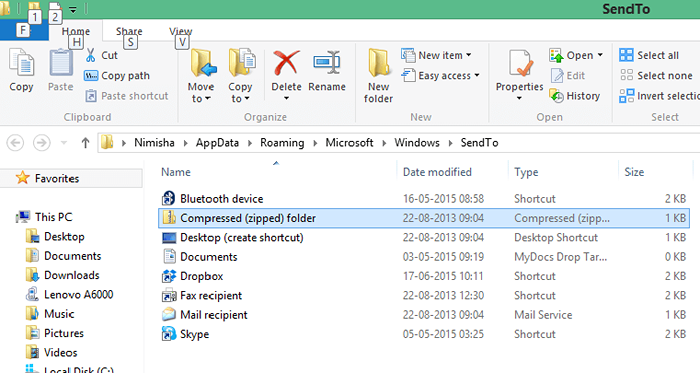
- 4554
- 586
- Maria Piwowarczyk
Jak dodać opcję folderu skompresowanego (zapinanego) do Wysyłania do menu w systemie Windows 10: - Duże pliki można skompresować, aby ułatwić dostęp i przesyłać . Skompresowany folder z zapinami zużywa bardzo mniej miejsca na dysku i sprawia, że pliki jest łatwe do przesyłania. Więc możemy kompresować nasze pliki i utworzyć kompresowane foldery zapinane na zamek, jeśli chcemy, aby można je było łatwo przenosić. Możemy łatwo utworzyć sprężony folder z zapinany za pomocą wbudowanego narzędzia systemu Windows. W tym celu musimy po prostu kliknąć prawym przyciskiem myszy plik lub folder, który należy skompresować i wybrać opcję sprężonego (zapinanego) z menu Wyślij do menu. Zwykle ta opcja jest obecna w każdym systemie. Ale czy kiedykolwiek miałeś problem z nie znalezieniem opcji folderu skompresowanego (zapinanego) w menu Wyślij do menu?
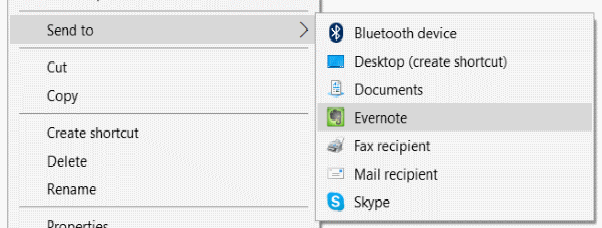
Jeśli masz takie kłopoty, możemy łatwo przywrócić tę opcję, wykonując następujące kroki. Czasami może być konieczne pobranie folderu skompresowanego.plik zip ręcznie.
- Otwórz pole polecenia Uruchom, naciskając klawisze Windows+R. Następnie wpisz %SystemDrive%\ Users \ default \ AppData \ Roaming \ Microsoft \ Windows \ SendTO w polu polecenia i kliknij OK.
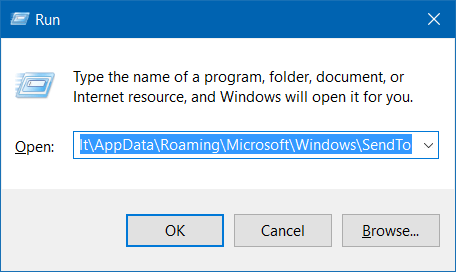
2.Teraz skopiuj folder skompresowany (zapinany) z tego folderu.
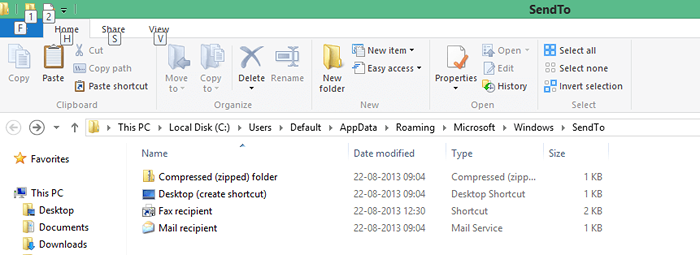
Jeśli nie możesz znaleźć pliku w tym folderze, może być konieczne ręczne pobranie folderu skompresowanego.plik zip.
3.Po uzyskaniu folderu skompresowanego (zapinanego) otwórz pole polecenia Uruchom, naciskając klawisze Windows+R i wpisz się Shell: Sendto polecenie w polu polecenia i kliknij OK.
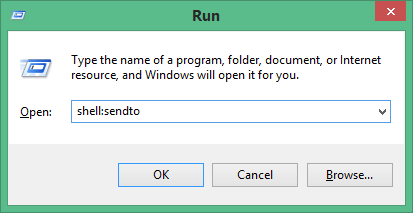
4.W tym folderze wklej wcześniej skopiowany lub pobrany folder skompresowany (zapinany).
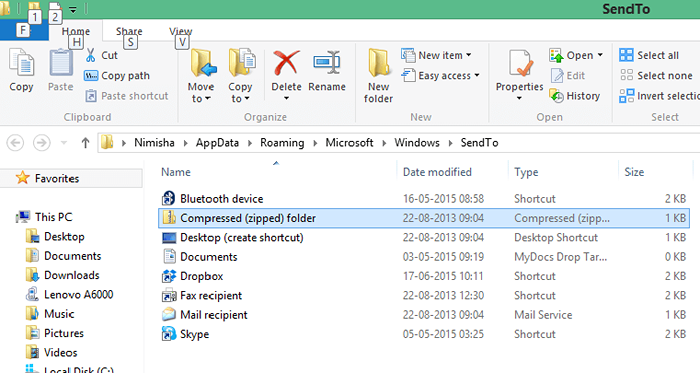
Teraz twój problem jest naprawiony. Możesz kliknąć prawym przyciskiem myszy dowolny plik i wybrać menu Wyślij do menu, a znajdziesz opcję folderu skompresowanego (zapinanego). W ten sposób możesz łatwo tworzyć foldery skompresowane (zapinane).
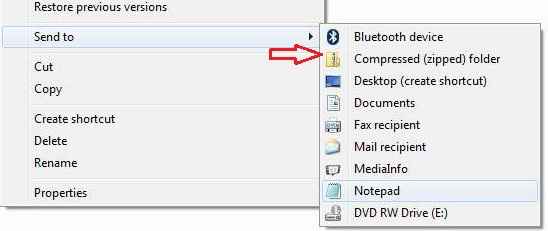
Tworzenie skompresowanych folderów zapinanych na zapinane pliki sprawia, że pliki zużywa bardzo mniej miejsca na dysku .W ten sposób możemy z łatwością przesłać pliki lub wysłać je do innych systemów.
- « Skopiuj ścieżkę sieci UNC bez litera dysku
- 6 Metody otwierania klawiatury na ekranie OSK w systemie Windows 10/11 »

